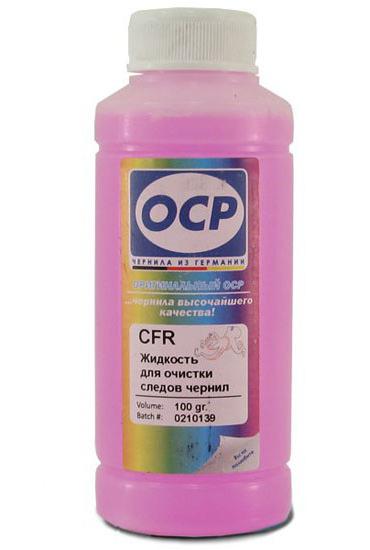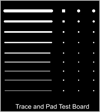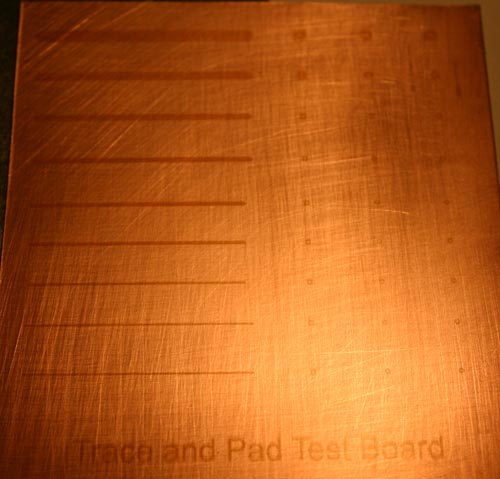- Жидкость промывочная для струйных принтеров своими руками
- Для чего нужно применять промывочную жидкость?
- Профессиональные жидкости для промывки
- Самый легкий способ
- Три состава промывочного раствора
- Раствор из средства для мытья стекол
- Применение жидкости
- Переделка струйного принтера для изготовления печатных плат
- Шаг 1. Разбираем принтер
- Шаг 2. Снимаем внутренние элементы принтера
- Шаг 3. Снятие платформы печатающей головки
- Шаг 4. Очистка печатающей головки
- Шаг 5. Установка платформы печатающей головки. Часть 1
- Шаг 6. Установка платформы печатающей головки. Часть 2
- Шаг 7. «Лифтинг» механизма очистки печатающей головки
- Шаг 8. Система подачи
- Шаг 9. Заполняем чернильный картридж
- Шаг 10. Тесты
- Шаг 11. Травление
Жидкость промывочная для струйных принтеров своими руками
Какова самая частая причина поломки струйных принтеров? Как правило, забивание дюз, печатающих элементов. Происходит это от засыхания и последующего прилипания чернил к головке картриджа. Противостоять этому процессу можно, периодически прочищая данные элементы специальной промывочной жидкостью для струйных принтеров. Ее не только можно купить в специализированном магазине, но и изготовить самостоятельно.
Для чего нужно применять промывочную жидкость?
Давайте определимся, в каких случаях нам может быть полезно это средство:
- Прочистка картриджа, который вам нужно перезаправить. Это необходимо для того, чтобы не произошла реакция между чернилами разных производителей. Ее следствия могут быть весьма печальны: выпадает осадок, который блокирует дюзы на сопловой пластинке. Жидкость же исключает такой вариант.
- Забивание печатных головок. Промывочная жидкость для струйных принтеров здесь второй этап. Она применяется, когда штатная очистка не имела результатов. Раствор призван помочь восстановить функции печатной головки, освободив ее от засохшей краски.
- Очищение иных элементов принтера или МФУ от разбрызганных чернил.
Профессиональные жидкости для промывки
Растворы, которые вы можете приобрести в магазине (или же изготовить самостоятельно), можно использовать и в роли консервирующего элемента. Состав промывочной жидкости для струйных принтеров близок к составу краски. Поэтому она не способствует ускорению выпада осадка пигмента. Но такое явление по своей природе неизбежно. Помните, что срок годности краски — всего лишь год. Если пробовать разбавлять ее, то это только ускорит процесс образования пигментного осадка.
Более всего распространены на рынке следующие профессиональные средства:
- Inktec. Промывочная жидкость для струйных принтеров Epson и Canon. Ее используют, когда стал плохо пропечатываться определенный цвет либо устройством долгое время не пользовались. Срок годности раствора — 2 года.
- Средства OCP. Расфасованы в пузырьки по 100 мл. Также годны в течение двух лет. Применяются для эффективного очищения печатающих головок принтеров и МФУ.
Самый легкий способ
Самый простой вариант промывочной жидкости для струйных принтеров — это дистиллированная вода. Важно отметить, что обычный охлажденный кипяток не является ее полноправной заменой. Чтобы дистиллированная вода со своей задачей справилась наиболее эффективно, перед промывкой следует нагреть ее до 50-60 градусов.
Способ хорош, если принтер «отдыхал» не более 2-3 месяцев. В том случае, когда срок больше этого, или же устройство все это время находилось в помещении со стабильно высокими температурами, нужно применять один из методов, описанных ниже.
Три состава промывочного раствора
Чтобы сделать промывочную жидкость для струйных принтеров своими руками, достаточно сходить в ближайшую аптеку или же просто поискать необходимые компоненты у себя дома.
Мы представим вам рецепты трех эффективных составов, помогающих промыть печатающие элементы принтера:
1. Нейтральный раствор. Подходит для всех типов принтеров и МФУ. Состав готовится из следующих элементов:
- 80 % — дистиллированная вода.
- 10 % — медицинский спирт.
- 10 % — глицерин.
2. Щелочной раствор. Подходит для принтеров марки Canon и Epson. Для приготовления нужно смешать четыре компонента:
- 70 % — дистиллированная вода.
- 10 % — глицерин.
- 10 % — медицинский спирт.
- 10 % — водный раствор аммиака.
3. Кислотный раствор. Это промывочная жидкость для струйных принтеров HP (цветных). Вам необходимо смешать три составляющие:
- 80 % — дистиллированная вода.
- 10 % — уксусная кислота.
- 10 % — медицинский спирт.
Раствор из средства для мытья стекол
Промывочную жидкость для струйных принтеров Canon или Epson можно изготовить при помощи распространенного средства для чистки стекол и зеркальных поверхностей:
- Необходимо будет найти два компонента — дистиллированную воду и чистящее вещество. Последнее может быть популярным «Мистером Мускулом», «Мистером Пропером» и проч.
- Необходимо ознакомиться с составом средства: в нем обязательно должен содержаться изопропиленовый спирт и сульфоэтоксилат натрия. Именно эти компоненты размягчают засохшую краску на печатающей головке.
- Промывочная жидкость для струйных принтеров своими руками готовится в отдельной емкости в следующей пропорции: 9 частей дистиллированной воды на одну часть моющего средства. Чтобы скрупулезно соблюсти дозировку, можно использовать шприц с разметкой.
- Попробуйте очистить компоненты принтера данным раствором. Если результат вышел неудовлетворительным, то можно добавить еще средство для очищения стекол. Но в любом случае его доля не должна превышать 50 %!
Не советуем в целях повышения эффективности применять чистое средство для чистки стекол. В такой концентрации оно может растворить «мастику», которая содержится в печатающей головке. А это приведет к тому, что краска будет перетекать из одной ее части в другую, что чревато смешением цветов на бумаге. На 100 % средство повредит и сопла, которые могут после этого работать с некоторым отклонением.
Применение жидкости
Использовать купленный или самостоятельно приготовленный раствор можно двумя способами.
- Положите печатающую головку на 5 минут в теплую (40-50 градусов) воду.
- В другую емкость налейте жидкость для промывки.
- На 10 минут погрузите головку картриджа в этот раствор, опустив ее примерно на 1 см в раствор.
- Достаньте элемент и с помощью шприца и заправочной станции вытяните около 1 мл чернил.
- Салфеткой уберите грязь и чернила с печатающей головки.
- Установите в принтер и запустите штатную чистку.
- Если процедура не привела к удовлетворительному результату, ее повторяют 2-3 раза.
С использованием УЗ-ванны:
- Налейте в емкость промывочный раствор.
- На 2-3 минуты погрузите в него головку картриджа, опустив ее на 1 см в жидкость.
- Заполните водой УЗ-ванночку и только на 5 секунд поместите в нее элемент!
- После того как вы достали картридж, вытяните из него шприцом 1 мл краски.
- Очистите от грязи печатающую головку.
- Верните картридж в принтер, запустите штатную очистку.
- При неудовлетворительном результате повторите процедуру еще 2-3 раза.
Промывочная жидкость — раствор, который помогает эффективно прочистить печатающую головку принтера после длительного простаивания устройства, при замене краски в картридже. Его можно не только купить, но и изготовить самостоятельно.
Источник
Переделка струйного принтера для изготовления печатных плат
В последнее время я искал способы упростить изготовление печатных плат. Приблизительно с год назад я наткнулся на одну интересную страничку, где описывался процесс модификации струйного принтера Epson для печати на толстых материалах в т.ч. на медном текстолите. В статье описывалась доработка принтера Epson C84, однако у меня был принтер Epson C86, но т.к. механика принтеров Epson я думаю у всех схожая, то я решил попробовать сделать модернизацию своего принтера.
В данной статье я постараюсь максимально подробно, шаг за шагом, описать процесс модернизации принтера для печати на омедненном текстолите.
Необходимые материалы:
— ну естественно понадобится сам принтер Epson семейства С80.
— лист алюминиевого, либо стального материала
— скобы, болты, гайки, шайбы
— небольшой кусок фанеры
— эпоксидка или суперклей
— чернила (об этом позже)
Инструменты:
— шлифмашинка (Dremel и т.п.) с отрезным кругом (можно попробовать маленькой обезьяной)
— различные отвертки, ключи, шестигранники
— дрель
— термофен
Шаг 1. Разбираем принтер
Первое, что я сделал — снял задний выходной лоток для бумаги. После этого надо снять передний лоток, боковые панели и затем основной корпус.
На фотографиях ниже приведен подробный процесс разборки принтера:
Шаг 2. Снимаем внутренние элементы принтера
После того, как у принтера снят корпус, необходимо поснимать некоторые внутренние элементы принтера. Сначала, необходимо снять датчик подачи бумаги. В дальнейшем он нам понадобится, поэтому при снятии не повредите его.
Затем, необходимо снять центральные прижимные ролики, т.к. они могут мешать при подаче печатной платы. В принципе боковые ролики тоже можно снять.
Ну и в конце, необходимо снять механизм очистки печатающей головки. Механизм держится на защелках и снимается очень просто, но при снятии, будьте очень осторожны, т.к. к нему подходят разные трубки.
Разборка принтера завершена. Теперь приступим к его «лифтингу».
Шаг 3. Снятие платформы печатающей головки
Начинаем процесс модернизации принтера. Работа требует аккуратности и применения защитных средств (глаза нужно беречь!).
Для начала необходимо открутить рейку, которая прикручена двумя болтами (см. фото выше). Открутили? Откладываем ее в сторону, она нам еще пригодится.
Теперь обратите внимание на 2 болта возле механизма очистки головки. Их также откручиваем. Однако, с левой стороны сделано немного по другому, там можно срезать крепления.
Чтобы снять всю платформу с головкой, сначала, все внимательно осмотрите и отметьте маркером те места, где надо будет резать метал. А потом аккуратно срежьте метал ручной шлифмашинкой (Dremel и т.п.)
Шаг 4. Очистка печатающей головки
Этот шаг является необязательным, но раз уж полностью разобрали принтер, то лучше сразу почистить печатающую головку. Тем более, что в этом нет ничего сложного. Для этой цели я использовал обычные ушные палочки и очиститель стекол.
Шаг 5. Установка платформы печатающей головки. Часть 1
После того, как все разобрано и очищенно настало время собирать принтер с учетом необходимого зазора для печати на текстолите. Или как говорят джиперы «лифтинг» (т.е. подъем). Величина лифтинга полностью зависит от того материала, на котором вы собираетесь печатать. В своей модификации принтера я планировал использовать стальной податчик материала с прикрепленным на нем текстолитом. Толщина платформы для подачи материала (сталь) была 1.5 мм, толщина фольгированного текстолита, из которого я обычно делал платы составляла также 1.5 мм. Однако, я решил, что головка не должна сильно давить материал, и поэтому величину зазора я выбрал около 9 мм. Тем более, что иногда я печатаю на двухстороннем текстолите, который немного толще одностороннего.
Для того, чтобы мне легче было контролировать уровень подьема, я решил использовать шайбы и гайки, толщину которых я замерил штанген-циркулем. Также, я прикупил несколько длинных болтов и гайки для них. Я начал с фронтальной системы подачи.
Шаг 6. Установка платформы печатающей головки. Часть 2
Перед установкой платформы для печатающей головки, необходимо изготовить небольшие перемычки. Я сделал их из уголков, которые распилил на 2 части (см. фото выше). Можно конечно их сделать самому.
После, я разметил отверстия для сверления в принтере. Нижние отверстия разметить и просверлить очень просто. Затем, сразу же прикрутил кронштейны на их место.
Следующим шагом необходимо разметить и просверлить верхние отверстия в платформе, это сделать несколько сложнее, т.к. все должно быть на одном уровне. Для этого, я подложил по паре гаек, в местах стыковки платформы с основой принтера. При помощи уровня, удостоверьтесь, что платформа стоит ровно. Отмечаем отверстия, сверлим и стягиваем болтами.
Шаг 7. «Лифтинг» механизма очистки печатающей головки
Когда принтер заканчивает печать, головка «паркуется» в механизм очистки головки, где происходит очистка дюз головки, для предотвращения их засыхания и засорения. Этот механизм также предстоит немного поднять.
Данный механизм я закрепил при помощи двух уголков (см. фото выше).
Шаг 8. Система подачи
На данной стадии рассмотрим процесс изготовления системы подачи и установку датчика подачи материала.
При разработке системы подачи первой проблемой была установка датчика подачи материала. Без данного датчика принтер не функционировал бы, но где и как его установить? Когда бумага проходит через принтер, то данный датчик сообщает контроллеру принтера, когда проходит начало бумаги и на основании этих данных принтер вычисляет точную позицию бумаги. Датчик подачи представляет из себя обычный фотосенсор с излучающим диодом. При прохождении бумаги (в нашем случае материала), луч в датчике прерывается.
Для сенсора и системы подачи я решал сделать платформу из фанеры.
Как видно на фото выше, я склеил между собой несколько слоев фанеры для того, чтобы сделать подачу на одном уровне с принтером. В дальнем углу платформы я закрепил датчик подачи, через который будет проходить материал. В фанере, я сделал небольшой вырез, чтобы вставить датчик.
Следующей задачей встала необходимость сделать направляющие. Для этого я использовал алюминиевые уголки, которые приклеил к фанере. Важно, чтобы все углы были четко 90 градусов и направляющие были строго параллельны друг другу. В качестве материала подачи я использовал алюминиевый лист, на который будет ложиться и фиксироваться омедненный текстолит для печати.
Лист подачи материала я изготовил из алюминиевого листа. Размер листа я старался сделать приблизительно равным формату А4. Немного почитав в интернете по работе датчика подачи бумаги и принтера в целом, я выяснил, что для корректной работы принтера необходимо в листе подачи материала сделать в углу небольшой вырез, чтобы датчик срабатывал немного позднее чем начинали крутиться ролики подачи. Длина выреза составила около 90мм.
После того, как все сделано, на листе подачи я закрепил обычный лист бумаги, на компьютере установил все драйвера и сделал пробную печать на обычном листе.
Шаг 9. Заполняем чернильный картридж
Последняя часть модификации принтера посвящена чернилам. Обычные чернила от Epson не стойкие к химическим процессам, протекающим при травлении печатной платы. Поэтому необходимо специальные чернила, называются они Mis Pro yellow ink. Однако, данные чернила могут не подойти к другим принтерам (не Epson), т.к. там могут использоваться другие типы печатающих головок (в Epson используется пьезоэлектрическая печатающая головка). В интернет-магазине inksupply.com есть доставка в Россию.
Помимо чернил, я купил новые картриджи, хотя конечно можно использовать и старые, если хорошо их помыть. Естественно, для заправки картриджей понадобится еще обычный шприц. Также, я купил специальный девайс для обнуления картриджей принтера (синий на фото).
Шаг 10. Тесты
Теперь переходим к тестам печати. В программе проектирования Eagle, я сделал несколько заготовок для печати, с дорожками различной толщины.
Качество печати вы можете оценить по фотографиям выше. А ниже представлено видео печати:
Шаг 11. Травление
Для травления плат, изготовленных данных способом, подходит только раствор хлорного железа. Другие методы травления (медный купорос, соляная кислота и т.п.) могут разъесть чернила Mis Pro yellow ink. При травлении хлорным железом, лучше нагревать печатную плату при помощи теплофена, это ускоряет процесс травления и т.о. меньше «сьедается» слой чернил.
Температура нагрева, пропорции и длительность травления подбираются опытным путем.
Источник